以下の変換手順
フォルダをisoファイルに変換する方法は?
以下は、ezyZipを使用してオンラインでフォルダを変換するためのステップバイステップの手順です。
- "変換するフォルダを選択"をクリックしてフォルダ選択を開きます。
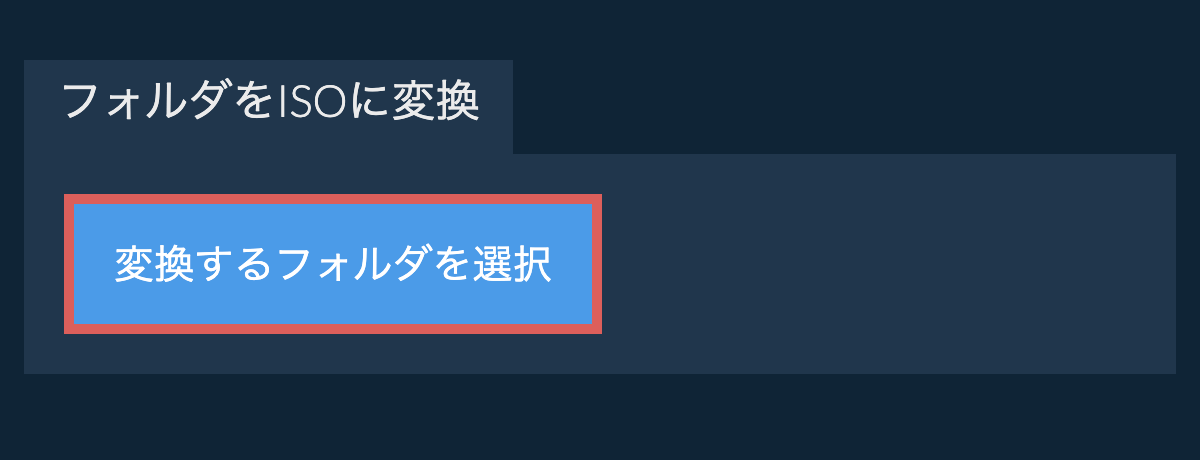
- (オプション)「ISOファイルを作成」の横にある下矢印をクリックして、希望の圧縮レベルを設定します。これは圧縮をサポートするアーカイブ形式でのみ機能します。
- 「ISOファイルを作成」をクリックします。フォルダの内容からISOアーカイブの作成を開始します。
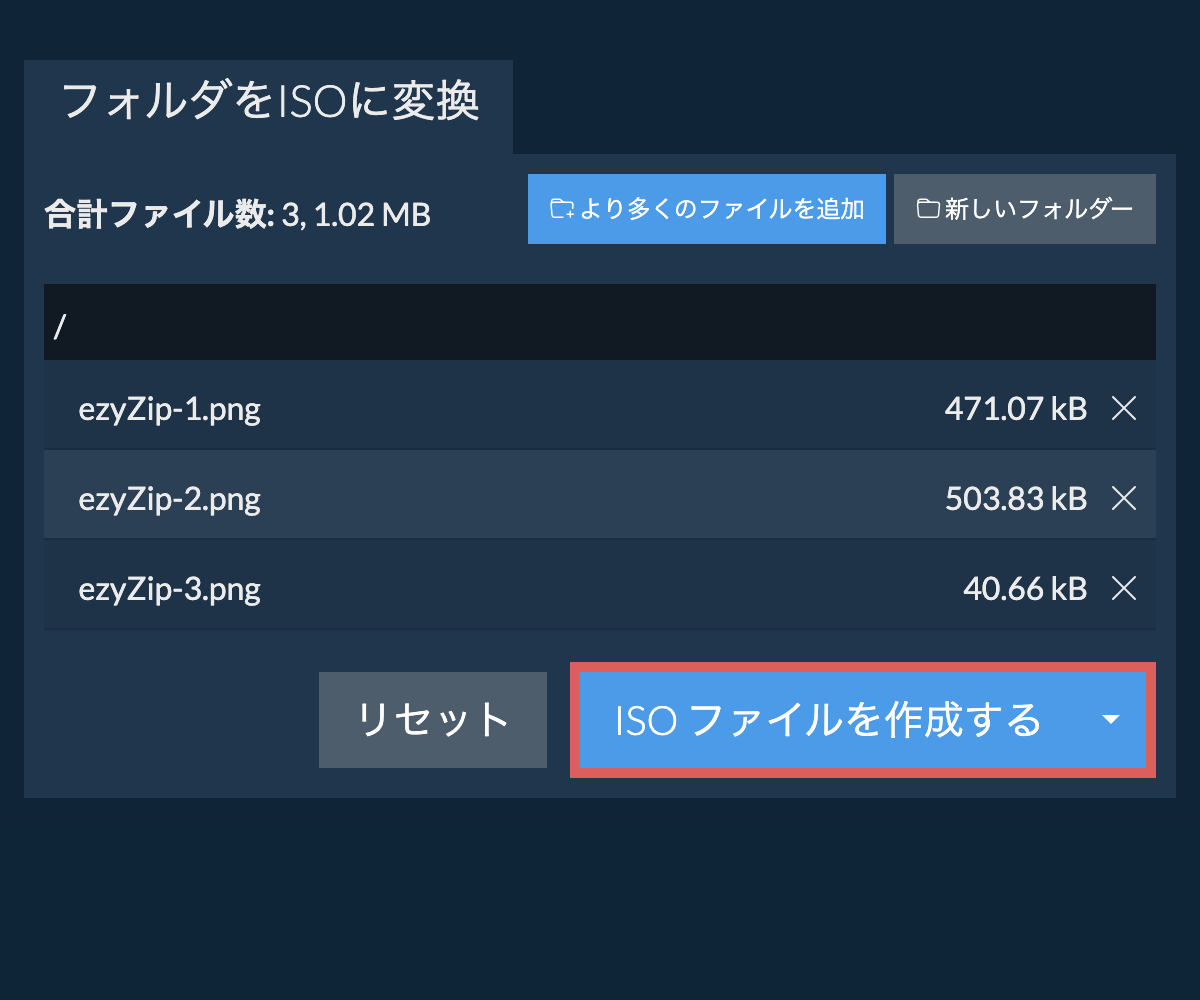
すべてのファイルが処理されると、「isoファイルを保存」ボタンが表示されます。 - 「ISOファイルを保存」をクリックして、フォルダアーカイブを選択した保存先フォルダに保存します。
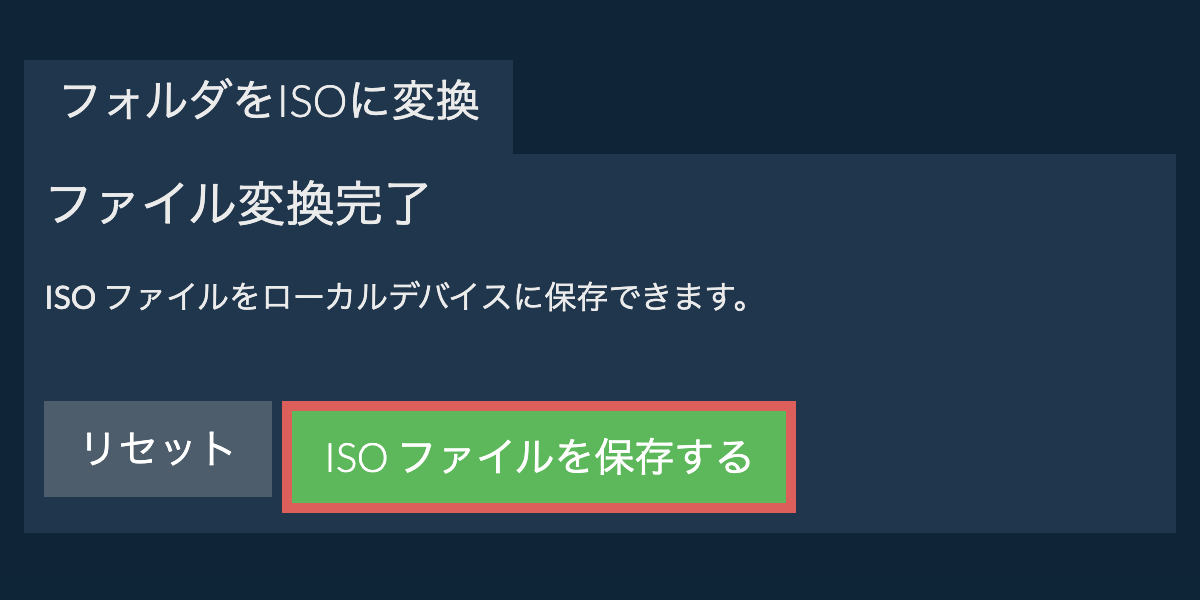
どのようなオペレーティングシステムとブラウザをサポートしていますか?
ezyZipは、現代のブラウザを実行できる任意のOSをサポートしています。私たちは、Windows、MacOS、Linux(例えば、Ubuntu、ミント、Debian)、アンドロイド、クロームOS(Chromebook)、アンドロイド、iOS(iPhone、iPad、iPod Touch)で動作するようにテストしました。
人気のあるブラウザの最新バージョンまたはそのバリエーションを使用していることを確認します。(例えば、クローム、ファイアフォックス、サファリ、エッジ)。
ご意見がご相談の場合は、フィードバックフォームからご連絡ください。
人気のあるブラウザの最新バージョンまたはそのバリエーションを使用していることを確認します。(例えば、クローム、ファイアフォックス、サファリ、エッジ)。
ご意見がご相談の場合は、フィードバックフォームからご連絡ください。
isoファイルとは何ですか?
ISOファイル(ISO 9660から派生)は、CD、DVD、またはBlu-rayなどの光ディスクの正確なコピーを表すディスクイメージ形式です。他のアーカイブ形式とは異なり、ISOファイルは光ディスクの正確な構造と起動可能性を保持するため、オペレーティングシステム、ソフトウェアコレクションの配布、および光メディアのバックアップコピーの作成に最適です。
ISOファイルはさまざまなプラットフォームで広くサポートされており、仮想ドライブとしてマウントしたり、物理メディアに書き込んだりできます。元のディスクのファイルシステム構造を維持し、プラットフォーム間の互換性を高めるために、複数のファイルシステム(ISO 9660、Joliet、またはUDFなど)を含めることができます。この形式は、ソフトウェア配布、オペレーティングシステムインストール、および光メディアの正確なコピーの作成に不可欠です。ezyZipでISOアーカイブを作成する場合、日付情報は含まれず、空のディレクトリは結果のアーカイブファイルに追加されません。
ezyZipとは?
ezyZipは、オンラインのファイル管理ツールのコレクションであり、この無料のisoファイル作成ユーティリティも含まれています。他のオンラインファイル圧縮ツールとは異なり、ezyZipはブラウザ内でローカルに動作し、プライバシーが保護されます。ファイルをサーバーにアップロードすることなく、迅速かつ安全にisoアーカイブを作成できます。
